Viktige punkter
- Den nye Nvidia-applikasjonen kombinerer funksjonaliteten fra både kontrollpanelet og GeForce Experience i ett sammenhengende grensesnitt.
- Appen inkluderer et sentralisert GPU-kontrollsenter, Nvidia Overlay, Freestyle-funksjoner og en applikasjonshub.
- Enkelte funksjoner, som overklokking og visse strømmealternativer, er ennå ikke inkludert.
Nvidia har lenge operert med en litt uoversiktlig driverhåndtering, hvor to separate programmer – Nvidia Kontrollpanel og GeForce Experience – har vært nødvendige for å administrere grafikkinnstillingene. Nå har Nvidia lansert en samlet løsning, Nvidia-appen, som forener alt relatert til Nvidia i ett grensesnitt. Dette er en viktig oppgradering for alle spillere.
Hvorfor bør du laste ned Nvidia-appen?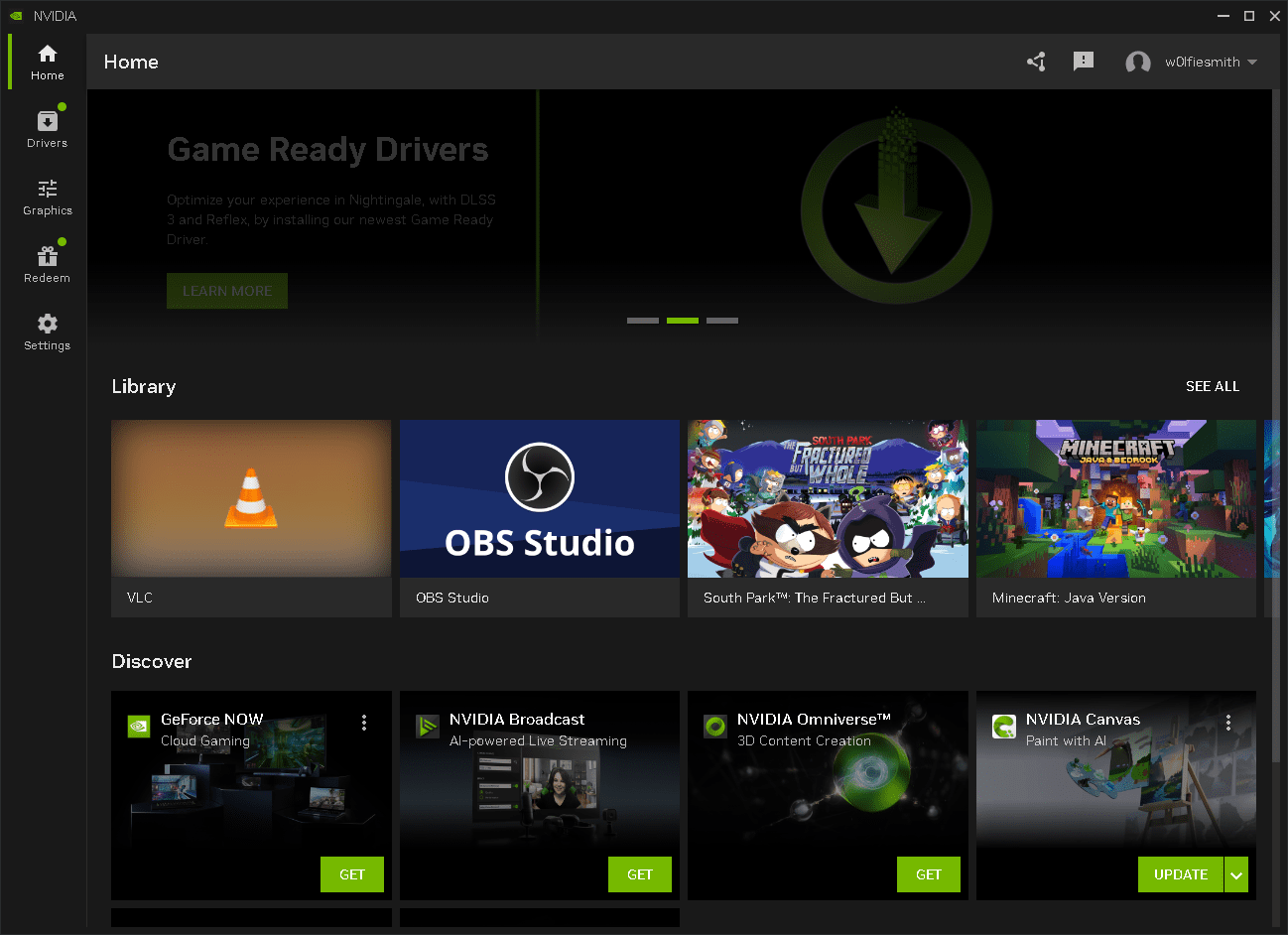
Den nye Nvidia-appen samler alle de praktiske verktøyene Nvidia har utviklet gjennom årene i deres driverprogramvare, i et enkelt og brukervennlig grensesnitt.
Tidligere, dersom du ønsket å justere tekniske innstillinger som Vsync, måtte du navigere deg gjennom det noe uoversiktlige Nvidia Kontrollpanelet. Samtidig fant du oppdaterte drivere og spillspesifikke innstillinger og funksjoner i GeForce Experience.
La oss se nærmere på hva som nå er inkludert i den nye Nvidia-appen:
GPU-kontrollsenter: Dette er den nye plattformen for alle spilloptimaliseringsinnstillinger, som VSync, DSR og Lav Latency-modus. For de som ikke ønsker å bruke timer på å finjustere innstillinger, finnes det en «ett-klikks optimalisering» som bruker konfigurasjoner basert på data fra tusenvis av andre brukere med lignende spesifikasjoner.
Nvidia Overlay: Overlegget gir deg muligheten til raskt å endre filtre og overvåke viktig ytelsesdata, som bildefrekvens og GPU-bruk. Hvis du har en nyere G-Sync-skjerm eller en støttet mus, finner du også Reflex Analyzer, som automatisk måler forsinkelsen i eksterne enheter.
Nvidia Freestyle: Eksklusivt for eiere av grafikkort i RTX-serien, tilbyr Freestyle to AI-drevne filtre: RTX Dynamic Vibrance og RTX HDR. Disse filtrene bruker AI-funksjonene i RTX-kortene til å forbedre fargene i sanntid mens du spiller. Med RTX HDR-filteret kan du spille SDR-spill i full HDR-fargeprakt på din HDR-kompatible skjerm.
Application Hub: I tillegg til de nevnte funksjonene gir Nvidia-appen deg en enkel tilgang til en rekke andre kreative og spillrelaterte applikasjoner Nvidia tilbyr, som for eksempel GeForce Now skyspillplattformen, Nvidia Canvas, et AI-drevet landskapstegningsprogram, eller Broadcast, for opptak og strømming av spill.
Valgfri pålogging: Hvis du har opplevd frustrasjonen ved å måtte logge deg på GeForce Experience bare for å laste ned de nyeste driverne, er du ikke alene. Nå er påloggingskravet fjernet. Likevel vil du fortsatt være kvalifisert for bonuser og belønninger hvis du velger å logge deg på.
Hvordan komme i gang med Nvidia-appen
Siden dette er en ny og populær app, er det viktig å være oppmerksom på at det kan finnes uoffisielle nettsider som tilbyr nedlastinger som ikke er trygge eller som kan inneholde ekstra programvare. Det er derfor essensielt å laste ned appen kun fra den offisielle Nvidia-nettsiden.
Nvidia-appen er for tiden i beta, og for å installere den må du først avinstallere GeForce Experience og kontrollpanelet. Deretter klikker du for å godta installasjonsprosessen og venter til installasjonen er fullført.
Etter installasjonen vil du bli bedt om å velge hvilken driverversjon du ønsker å bruke, enten Game Ready eller Studio Drivers. Med mindre du primært bruker PC-en til kreative formål, bør du velge Game Ready.
Deretter kan du velge å deaktivere spill- og maskinvareanalyse, som automatisk optimaliserer innstillingene for deg. Det vil være å gå glipp av en stor fordel med appen, så det anbefales å la denne funksjonen være aktivert.
Til slutt kan du velge om du ønsker å aktivere Nvidia Overlay. Du kan enkelt aktivere denne funksjonen senere hvis du ønsker det.
Du har også muligheten til å logge deg på en Nvidia-konto for å få tilgang til belønninger, som en eksklusiv Call of Duty-pakke. Dette trinnet er valgfritt, og du vil ikke miste tilgang til driverfunksjoner ved å ikke logge deg inn.
En oversikt over Nvidia-appens grensesnitt
Når du starter appen for første gang, vil du se startskjermen, som gir deg hurtigkoblinger til applikasjoner som er funnet på datamaskinen din, og en «Oppdag»-fane for å starte andre kreative Nvidia-apper.
Navigasjonslinjen finner du på venstre side. Under fanen «Drivere» kan du installere de nyeste driverne som er tilgjengelige. Sammenlignet med GeForce Experience-appen, gir driveroversikten en nyttig oppsummering av hva som er nytt og hvilke feil som er rettet i den aktuelle versjonen.
Under «Grafikk»-fanen finner du et enkelt og samlet grensesnitt for globale eller spillspesifikke innstillinger. Klikk på et spill for å se hvordan innstillingene allerede er optimalisert. Alt som er merket med en grønn hake, er optimalisert.
Et grått minustegn indikerer at spillet ikke er optimalisert, mens et utropstegn signaliserer at det er et problem. For eksempel hadde jeg tidligere problemer med Cyberpunk 2077, da det var satt opp til en ugunstig skjerminnstilling, noe som gjorde det nærmest uspillbart. Et enkelt klikk på optimaliseringsknappen fikset problemet.
I menyen med de tre prikkene ved siden av hvert spill, finner du en «Start»-knapp. Det ville vært ønskelig om denne var mer synlig i fremtidige versjoner, og ikke gjemt bort i en meny. Når du spiller, kan du trykke Alt-Z for å hente opp overlegget, som gir deg tilgang til statistikk, filtre og opptaksfunksjoner i spillet.
For å se gjeldende bildefrekvens og GPU-bruk, kan du trykke Alt-R i stedet. Du kan også tilpasse nøyaktig hvilken statistikk du ønsker å se i ytelsesoverlegget.
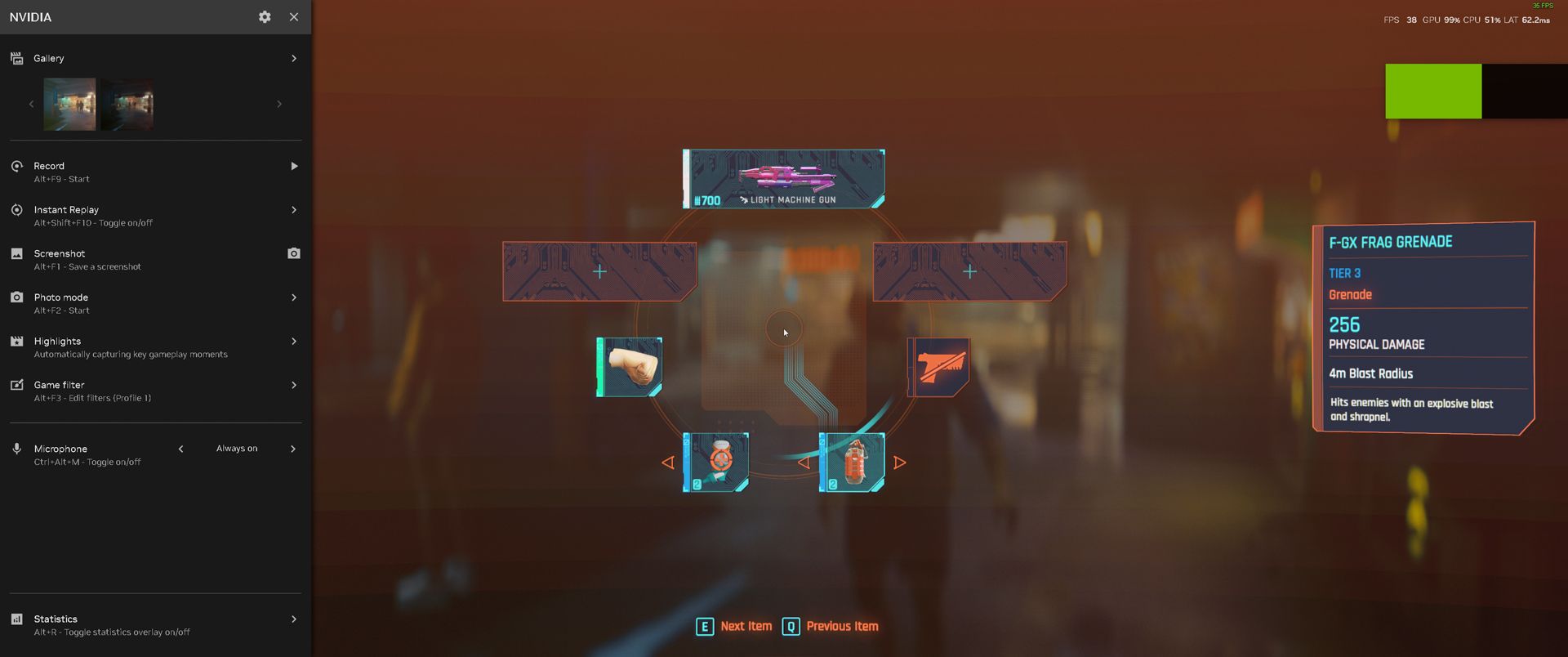
Du kan også slå de nye RTX-filtrene av og på mens du spiller, slik at du enkelt kan se effekten de har. Her er et skjermbilde fra Cyberpunk 2077 med standardinnstillinger:

Og her er et skjermbilde av spillet med Dynamic Vibrance aktivert:

Du kan justere filteret hvis det er litt for intenst, men jeg finner det svært nyttig i et mørkt og dystert spill som dette, hvor det noen ganger kan være vanskelig å se enkelte detaljer.
Det er verdt å merke seg at hvis spillet har en innebygd HDR-modus som er aktivert, vil ikke RTX Dynamic Vibrance- og RTX HDR-filtrene ha noen merkbar effekt, da de ikke kan brukes samtidig.
Hvis du er logget inn, vil «Løs inn»-skjermen vise alle tilgjengelige belønninger. Til slutt gir «Innstillinger»-skjermen en rask oversikt over systemspesifikasjonene dine.
Hva mangler i Nvidia-appen?
Dessverre er ikke alle innstillinger overført ennå, så du vil fortsatt finne Nvidia Kontrollpanel og GeForce Experience-ikonet i oppgavelinjen (med mindre du gjennomfører en ren installasjon, som fjernet GeForce Experience for meg). Selv om det er planlagt for fremtiden, er det for øyeblikket ingen støtte for overklokking eller tilbakestilling av drivere gjennom Nvidia-appen.
Strømmere og innholdsprodusenter kan også bli skuffet over å høre at enkelte funksjoner er fjernet.
Ifølge Nvidias kunngjøring: «Vi har valgt å fjerne noen få funksjoner som ikke ble brukt så mye, spesielt der det finnes gode alternativer. Dette gjelder strømming til Twitch og YouTube, deling av bilder og videoer til Facebook og YouTube, samt fotomodus 360 og stereoopptak.»
«Forenklede funksjoner bidrar til at NVIDIA-appen installeres på halve tiden, leverer et 50 % mer responsivt brukergrensesnitt og opptar 17 % mindre diskplass enn GeForce Experience.»
Nvidia-appen kan automatisk optimalisere spillene dine, samtidig som du beholder full kontroll over innstillingene for hvert spill eller på global basis. Det er få grunner for spillere til å ikke installere den nye Nvidia-appen.
Appen samler alt Nvidia tilbyr på ett sted – mange av dem du kanskje ikke var klar over, takket være det tidligere, mer forvirrende grensesnittet i GeForce Experience.